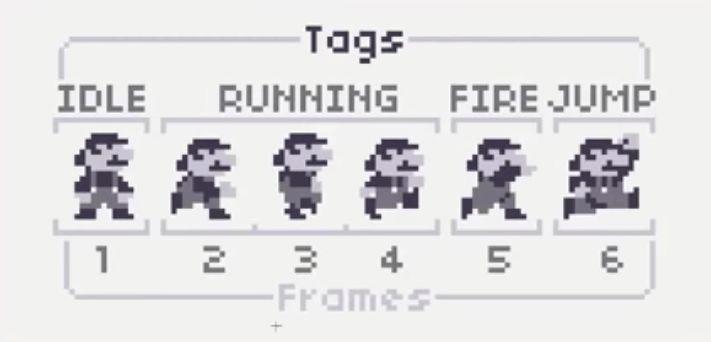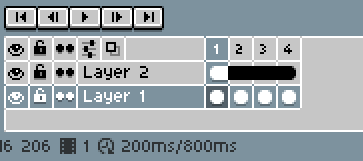
1、时间轴是什么?
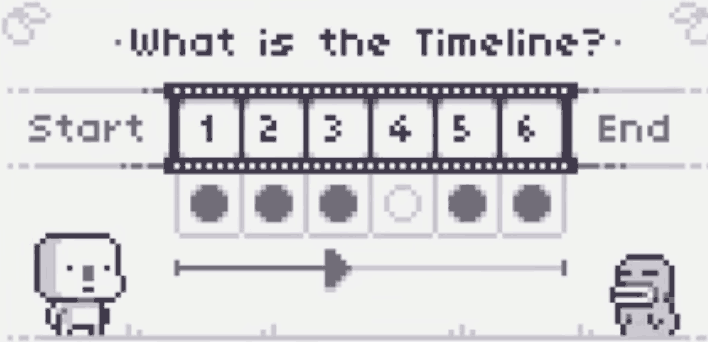
时间轴就是可以连续播放的图片。可以简单的将动画理解为连续播放的静态图片。下图中1,2,3,4是动画帧序号;Layer 1代表图层1。
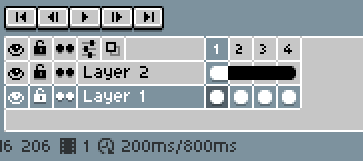
2、眼睛(图层显示/隐藏)
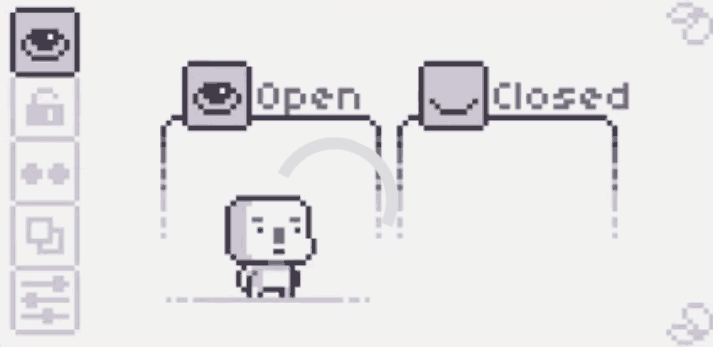
眼睛icon可以控制图层的显示,关掉眼睛就会隐藏图层。
3、锁(图层可编辑/不可编辑)
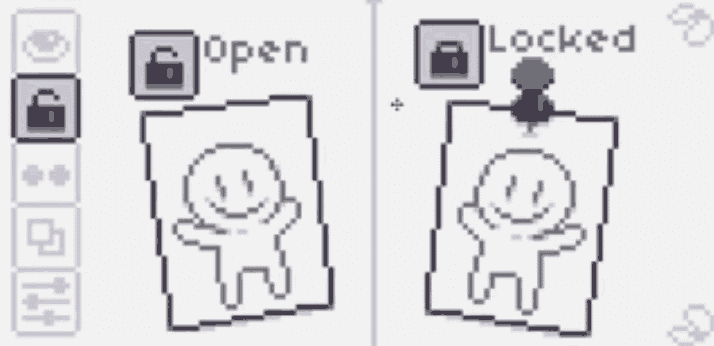
紧挨着眼睛的是锁。关锁以后图层就被锁定,无法被编辑和修改。
4、链接
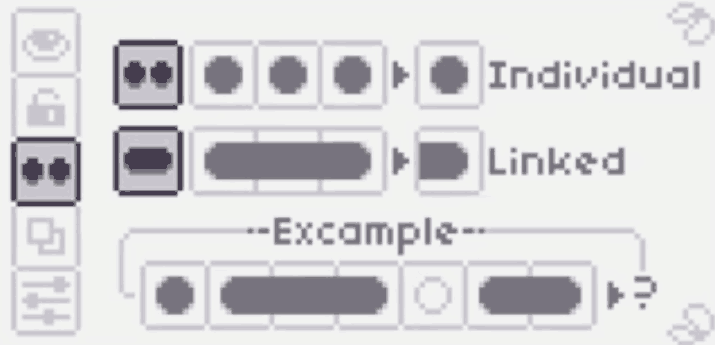
圆点代表单独的帧,长条代表链接帧。链接帧可以将同一图层的不同帧链接在一起,链接以后,任意修改链接的某1帧,其他链接帧也会一起改变。
5、洋葱皮
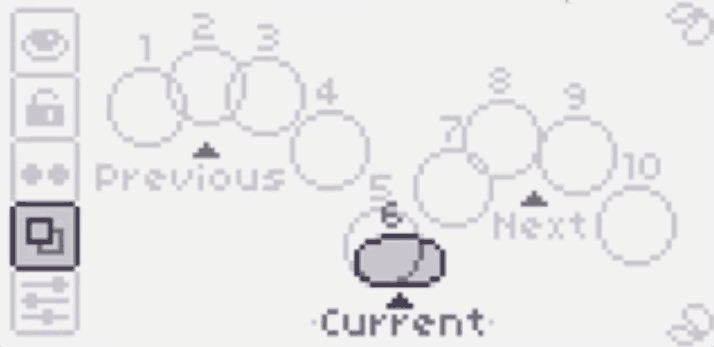
打开洋葱皮,可以看到当前帧前面和后面的帧,这个功能对动画师很重要。
没有电脑的时代,动画师需要拷贝台来画中间帧。拷贝台实际上就起到洋葱皮的作用。
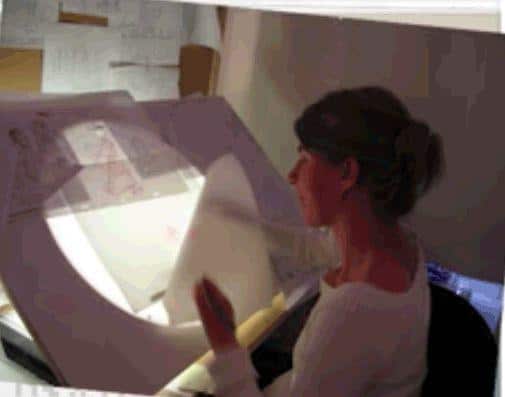
也有的动画不使用洋葱皮,而是来回快速翻页,预览效果然后修改。现在有洋葱皮方便多了!

6、Tag(标签)